
Bu yazılım, sürücülerinizi çalışır durumda tutar, böylece sizi yaygın bilgisayar hatalarından ve donanım arızalarından korur. Tüm sürücülerinizi şimdi 3 kolay adımda kontrol edin:
- DriverFix'i indirin (doğrulanmış indirme dosyası).
- Tıklayın Taramayı Başlat tüm sorunlu sürücüleri bulmak için.
- Tıklayın Sürücüleri güncelle yeni sürümleri almak ve sistem arızalarını önlemek için.
- DriverFix tarafından indirildi 0 okuyucular bu ay
Windows 10 otomatik oturum açma işleminizin düzgün çalışmadığını fark ederseniz, sorun yaşayan tek kullanıcı siz değilsiniz.
Bu, özellikle daha önce kullandıysanız ve gayet iyi çalıştıysa, son derece sinir bozucu bir sorundur.
Görünüşe göre sorun, kullanıcılar en son Windows 10 güncellemelerini uyguladıktan sonra ortaya çıkıyor. Bu sorun, işletim sisteminin hem x32 hem de x64 sürümlerinde oluşur.
Microsoft tarafından henüz resmi bir düzeltme yayınlanmamış olsa da, deneyebileceğiniz en iyi sorun giderme adımları için interneti taradık.
Bu yöntemler bu soruna tam bir çözüm olmasa da, bazı kullanıcılar bunu deneyerek iyi sonuçlar elde etti, bu nedenle sizin durumunuzda da denemeye değer.
Daha fazlasını öğrenmek için okumaya devam edin.
Windows 10 otomatik oturum açma sorunları nasıl düzeltilir?
1. Windows AutoLogOn v 3.10 aracını kullanın
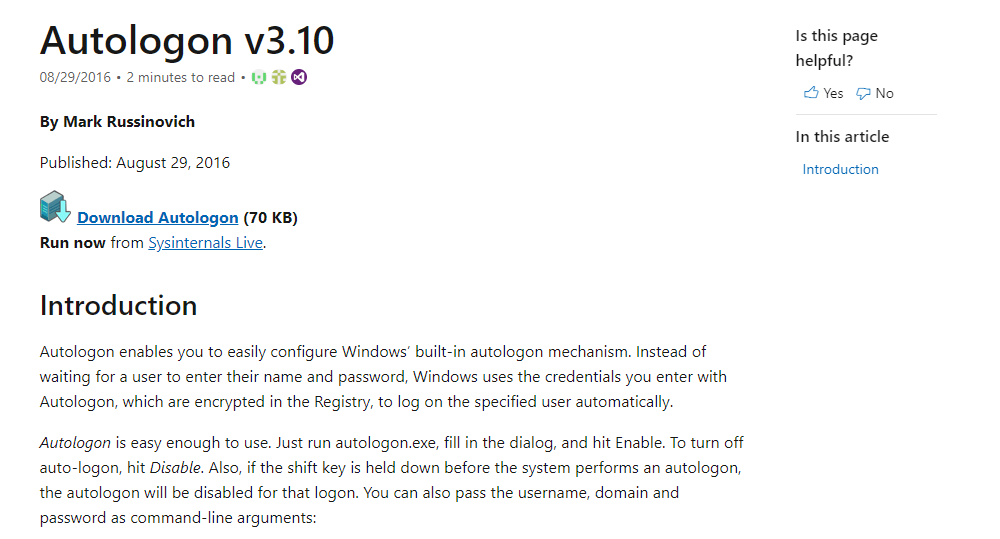
- Aracı Microsoft'tan indirin.
- Çalıştırmak aracı seçin ve uygun kutuları gerekli bilgilerle doldurun.
- Tıklayın etkinleştirme hizmeti başlatmak için.
Not: Exchange Activesync parola kısıtlamaları etkinleştirilirse, Windows otomatik oturum açma yapılandırmasını kabul etmeyecektir.
Windows oturum açma ekranını atlamak ister misiniz? Bu iki yöntemi kullanmayı deneyin
2. İşlevi etkinleştirmek için Kayıt Defteri Düzenleyicisi'ni kullanın
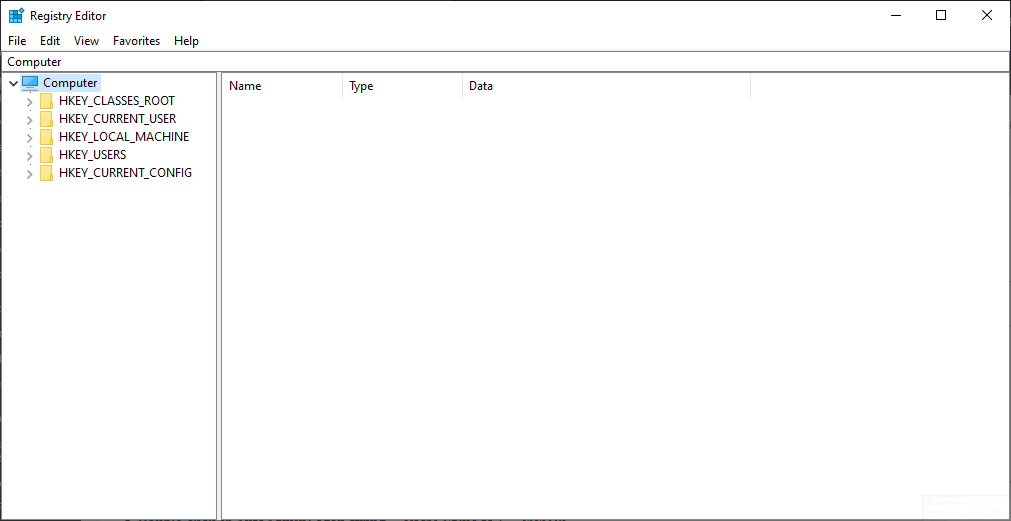
- basın Kazan + R klavyenizdeki tuşlar -> yazın regedit -> basın Giriş.
- Kayıt Defteri Düzenleyicisi penceresinin içinde -> aşağıdaki konuma gidin:
HKEY_LOCAL_MACHINE/SOFTWARE/Microsoft/WindowsNT/CurrentVersion/Winlogon - Sağ bölmeyi kullanarak Winlogon kayıt defteri anahtarı -> arayın VarsayılanKullanıcıAdı ve Varsayılan şifre değerler.
-
Çift tıklama dizelerin her birinde ve değer tarihi kullanıcı adınız ve şifrenizle. (bir Microsoft hesabı kullanıyorsanız, Microsoft Hesabı/
) . - Çift tıklama üzerinde Otomatik YöneticiOturum Açma dizesi -> ayarla 1'e değer -> tıklayın Tamam mı.
- Kapat Kayıt düzenleyici ve tekrar başlat Windows 10 PC'niz.
3. Otomatik oturum açmayı etkinleştirmek için netplwiz komutunu kullanın

- basın Kazan + R tuşlar -> yazın netplwiz -> vur Giriş.
- İçinde Kullanıcı hesapları pencere -> tıklayın Kullanıcılar sekmesi -> seçeneğin işaretini kaldırın Kullanıcılar bu bilgisayarı kullanmak için bir kullanıcı adı ve parola girmelidir.
- İçine kimlik bilgilerinizi yazın Otomatik olarak oturum aç görüntülenen iletişim kutusu -> basın Tamam mı -> tıklayın Uygulamak -> Tamam mı.
- Tekrar başlat Windows 10 PC'niz.
Sonuç
Bu yöntemlerin, Windows 10 otomatik oturum açma düzgün çalışmıyor sorununu atlamanıza yardımcı olduğunu ve kimlik bilgilerini girmenize gerek kalmadan makinenizde oturum açabileceğinizi umuyoruz.
Bu kılavuzun sizin durumunuzda yararlı olup olmadığını bilmek isteriz. Önerin var mı?
Bu bilgileri bizimle paylaşmak isterseniz, bu makalenin altında bulunan yorum bölümünü kullanmaktan çekinmeyin.
![Windows 10 Güncelleme Hatası 0x800703f1 [DÜZELTME]](/f/8db32fd5bfb087c4073a291b0eb702dc.png?width=300&height=460)

